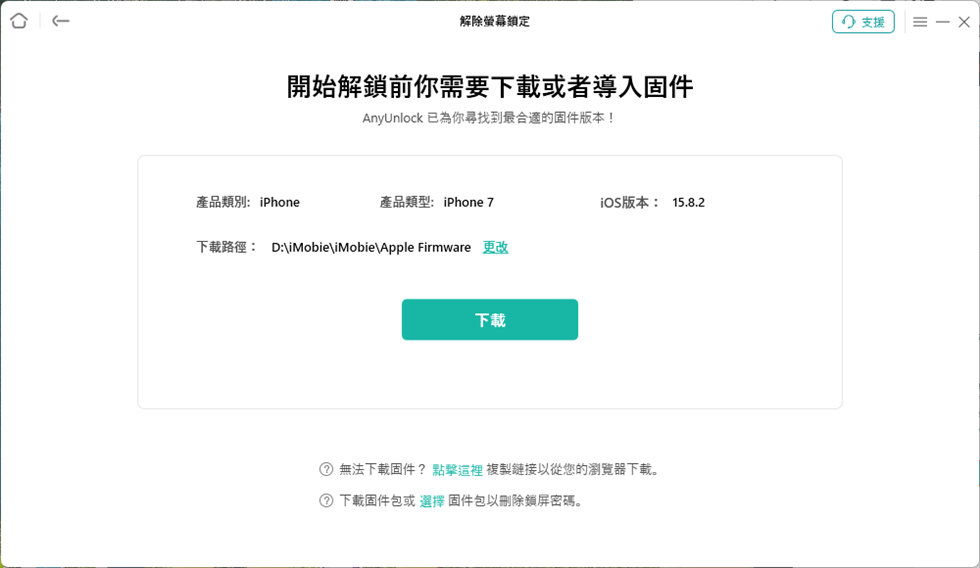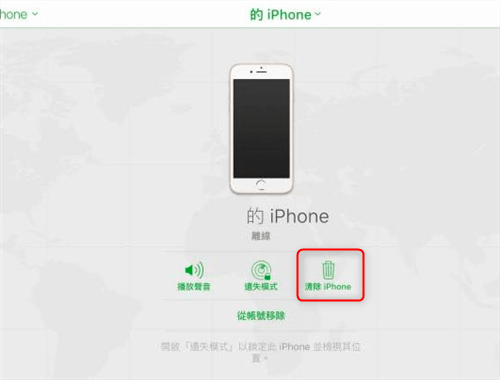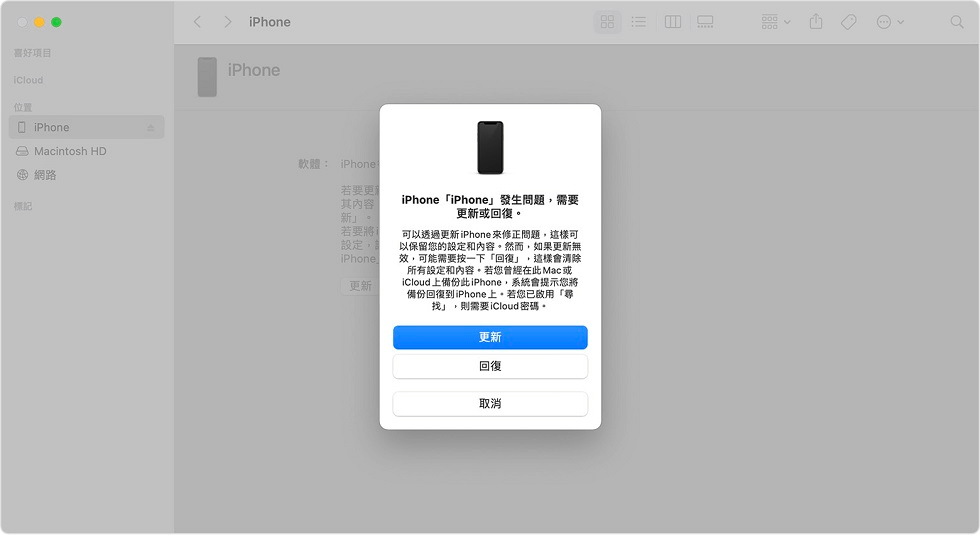如何修復輸入錯誤密碼後停用的 iPhone
你是否曾經多次輸入錯誤的密碼而導致 iPhone 被停用?你多次嘗試輸入密碼,但不知道可以輸入多少次錯誤密碼。 iPhone 停用1小時,如何解鎖?本文為你提供了多種解決方案。
Catherine | 最後更新: 2024/12/11
449 words|2minute
你知道嗎?如果你在嘗試解鎖 iPhone 時連續多次輸入錯誤的密碼,iPhone 將被停用一段時間。還有另一種可能性:如果你的 iPhone 未上鎖地放在褲子口袋裡,無意的觸摸也可能導致 iPhone 被鎖定。那麼,當你遇到這種棘手的情況時,你會怎麼做呢?
1.iPhone 輸入錯誤密碼停用时间
事實上,停用時間取決於你輸入錯誤密碼的次數。 隨著輸入錯誤次數增加,停用時間會相應增加:
- 密码错误 6 次後,iPhone 將被停用 1 分鐘。
- 密码错误 7 次後,iPhone 將被停用 5 分鐘。
- 密码错误 8 次後,iPhone 將被停用 15 分鐘。
- 密码错误 9 次後,iPhone 將被停用 1 小時。
- 密码错误 10 次後,iPhone 將被停用。你只能透過 iTunes 解鎖你的 iPhone。
2.如何使用 AnyUnlock 解鎖密码错误停用 1 小時的 iPhone
為什麼我們推薦 AnyUnlock?因為它是一款專為蘋果裝置設計的優秀解鎖軟體。它可以幫助你無需密碼即可解鎖因密碼錯誤而停用的 iPhone/iPad,最重要的是它也是安全可靠的。它有諸多優點,例如:
- 解鎖任何類型的鎖定:螢幕時間、啟用鎖定、SIM、MDM 和 Apple ID 鎖等。
- 簡單易操作:只需點擊幾下即可解鎖你的 iPhone。
- 先進技術 + 24/7/365 支持:擁有更高的成功率。
如果你已下載 AnyUnlock,請依照下列步驟解鎖已停用 1h 的 iPhone :
- 啟動 AnyUnlock 並點擊「解除螢幕鎖定」。

解除螢幕鎖定

現在開始
- 將 iPhone 連接到電腦。 AnyUnlock 會自動偵測你連接的 iPhone。
- 進入復原模式並下載對應的固件。
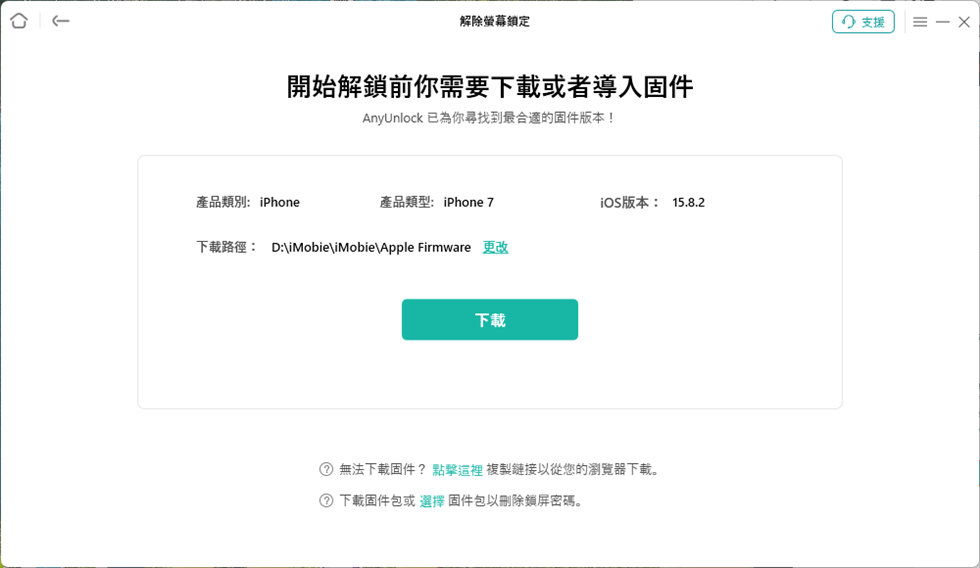
下載或導入固件

馬上解鎖

成功移除螢幕密碼
3.如何使用「尋找我的 iPhone」解鎖密码错误已停用的 iPhone
「尋找」是 Apple 裝置上非常有用的功能。它不僅可以協助找到遺失的 Apple 裝置,還可以遠端清除裝置上的資料以進行重置。如果你忘記了密碼,密码错误多次,可使用此方法解锁已停用的 iPhone,清除 iPhone 上的所有資料(包括密碼),前提是你之前已啟用此功能。
使用以下步驟擦除 iPhone 中儲存的資料:
- 在 iPad 或電腦上打開瀏覽器,並前往 iCloud.com。
- 使用你的 Apple ID 登入。
- 點擊主頁上的「尋找」。
- 然後點擊「所有我的裝置」,你將看到與此 Apple 帳戶關聯的所有 Apple 裝置。
- 選擇已鎖定的iPhone,然後點擊「清除 iPhone」。
- 資料刪除後,你可以重置 iPhone。
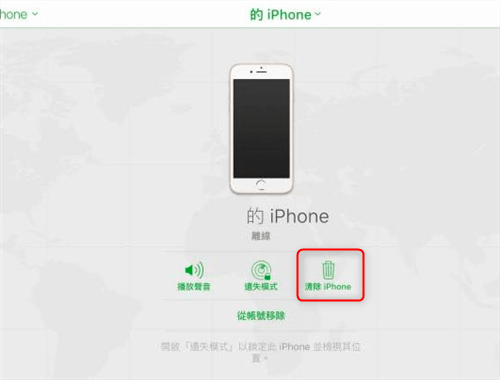
清除 iPhone
在此操作過程中,你的 iPhone 必須始終連接到網路。否則此方法將無法運作。
4.如何使用 iTunes 解鎖密码错误已停用的 iPhone
最後的解決方案是使用 iTunes 解鎖你因密碼錯誤而停用的 iPhone。你只需將其置於復原模式,然後將其連接到 PC 或 Mac 並使用 iTunes 刪除所有資料。刪除完成後,你可以使用備份還原資料。
若要刪除,請依照下列步驟操作:
- 你需要擁有安裝了 iTunes 的 Mac 或 PC。如果你使用的是 PC,請確保它運行的是 Windows 10 或更高版本。
- 請按照以下說明關閉你的 iPhone。此方法因 iPhone 型號而異:
- 對於 iPhone 8 和更新機型以及 iPhone SE(第 2 代和第 3 代):按住側面按鈕和降低音量按鈕,直到出現關機滑桿。
- 對於 iPhone 7、iPhone 7 Plus、iPhone 6s 和 iPhone 6:按住側面按鈕,直到出現「關機」滑桿。
- 對於 iPhone SE(第 1 代)、iPhone 5s 及更早型號:按住側面按鈕,直到出現「關機」滑桿。
- 最後,滑動滑桿關閉 iPhone 並等待一段時間。

iPhnoe 按鈕
- 你開始將 iPhone 置於復原模式。
- 將 iPhone 與 Mac 或 PC 連接。你需要按住該按鈕,直到 iPhone 上出現復原模式,然後放開。
- 在 Finder 或 iTunes 上找到已連接的 iPhone。
- 當 Mac 或 PC 提示你更新或回復 iPhone 時,點選「回復」。
- 回復完成後,你可以重置 iPhone 或使用已做好的備份來恢復先前的資料。
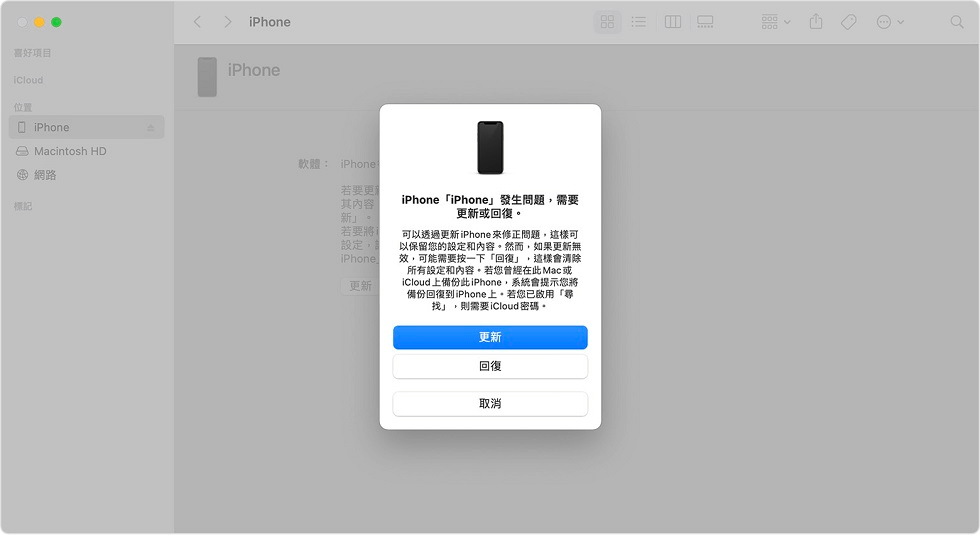
iTunes – 回復或更新 iPhone
結論
如果你的 iPhone 因多次輸入錯誤的密碼被停用,請不要驚慌,有多種方法可以解決問題。例如,我們在本文中提到了 iCloud 或 iTunes 的使用。此外,還可以使用 AnyUnlock 等軟體來幫助你輕鬆快速地解鎖 iPhone。
AnyUnlock – iPhone 密碼錯誤停用
快速輕鬆地解鎖您的 iPhone/iPad/iPod touch 各種鎖:屏幕鎖、MDM 鎖、iCloud 激活鎖、Apple ID、iTunes 備份密碼等。
免費下載 * 100% 安全
Catherine
iMobie團隊成員,蘋果和電子產品愛好者,致力於为用户提供iOS和Android問題解決方案。